
Mac OS X: ssä on sisäänrakennettu tuki yhteyden muodostamiseen yleisimpiin VPN: t . Tarvitset kolmannen osapuolen sovelluksen, jos haluat varmistaa, että Mac-tietokoneesi muodostaa yhteyden automaattisesti uudelleen VPN-verkkoon tai muodostaa yhteyden OpenVPN-VPN-verkkoon.
Tämä prosessi on samanlainen riippumatta siitä, käytätkö sitä Windows , Android , iOS tai jokin muu käyttöjärjestelmä. OS X tarjoaa valikkopalkin kuvakkeen VPN-yhteyden hallintaan.
Käytä VPN-asiakasta (helpoin asia)
Huomaa, että jotkut VPN-palveluntarjoajat tarjoavat omia työpöytäasiakkaitaan, mikä tarkoittaa, että et tarvitse tätä asetusta. Kaikki suosikki VPN-verkkomme - Vahva VPN kokeneille käyttäjille ja ExpressVPN ja TunneliKarhu peruskäyttäjille - tarjoa oma työpöytäsovelluksensa yhteyden muodostamiseksi VPN: ään ja VPN-palvelimen sijainnin valitsemiseen.
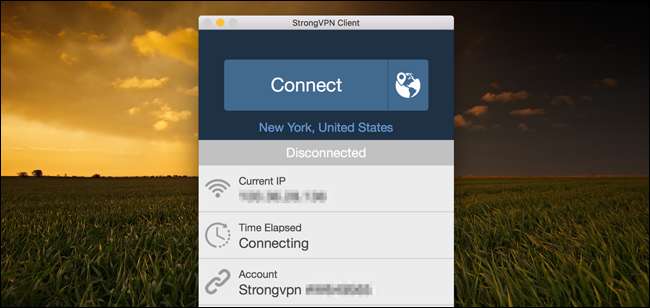
LIITTYVÄT: Mikä on VPN ja miksi tarvitsen sitä?
Yhdistä L2TP: hen IPSec-, PPTP- ja Cisco IPSec VPN -yhteyksien kautta
LIITTYVÄT: Mikä on paras VPN-protokolla? PPTP vs. OpenVPN vs. L2TP / IPsec vs. SSTP
Käytä verkon ohjauspaneelia muodostaaksesi yhteyden useimpiin erityyppisiä VPN-verkkoja . Voit avata sen napsauttamalla Apple-valikkoa, valitsemalla Järjestelmäasetukset ja napsauttamalla Verkko tai napsauttamalla valikkorivin Wi-Fi-kuvaketta ja valitsemalla Avaa verkkoasetukset.
Napsauta ikkunan vasemmassa alakulmassa olevaa plusmerkkipainiketta ja valitse “VPN” Liitäntä-ruudusta. Valitse VPN-palvelimen tyyppi, johon haluat muodostaa yhteyden, VPN-tyyppi-ruutuun ja kirjoita nimi, joka auttaa sinua tunnistamaan sen.
Muiden käyttöjärjestelmien tavoin Mac OS X ei sisällä sisäänrakennettua tukea OpenVPN-verkoille. Vieritä alaspäin ohjeet yhteyden muodostamiseen OpenVPN-verkkoihin.
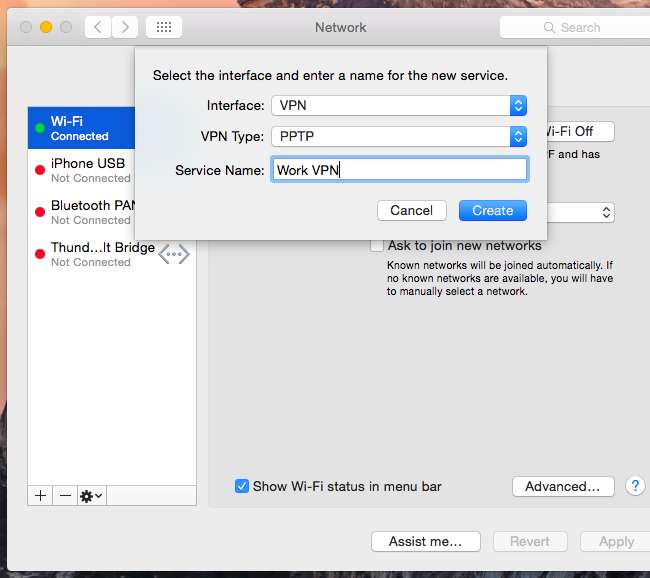
Anna VPN-palvelimen osoite, käyttäjänimesi ja muut asetukset. "Todennusasetukset" -painikkeen avulla voit antaa yhdistämisen edellyttämän todennuksen - mitä tahansa salasanasta tai varmentetiedostosta RSA SecurID-, Kerberos- tai CryptoCard-todennukseen.
"Lisäasetukset" -painikkeella voit määrittää VPN-yhteyden muilla tavoilla. Esimerkiksi oletusasetukset katkaistaan automaattisesti VPN: stä, kun kirjaudut ulos tai vaihdat käyttäjää. Voit poistaa nämä ruudut, jotta Mac ei katkaise yhteyttä automaattisesti.
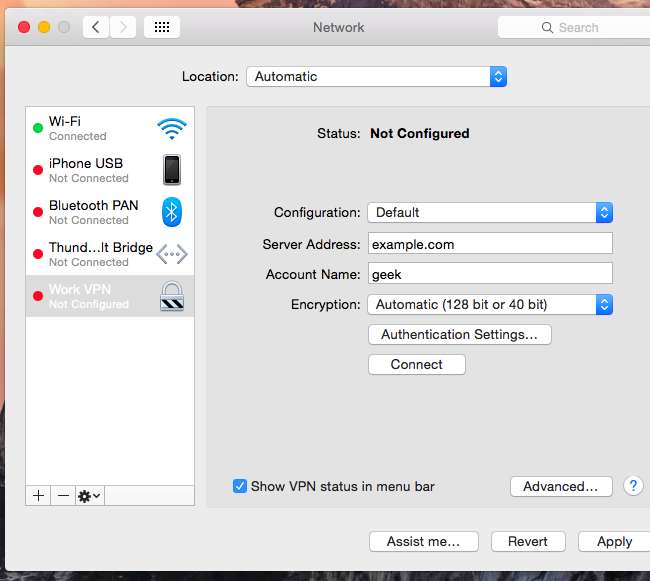
Tallenna asetukset napsauttamalla Käytä. Ennen kuin teet, voit ottaa käyttöön Näytä VPN-tilan valikkopalkissa -vaihtoehdon saadaksesi valikkopalkin kuvakkeen VPN-yhteyden hallintaan. Tämän valikon avulla voit muodostaa yhteyden VPN-verkkoon ja katkaista yhteyden tarvittaessa.
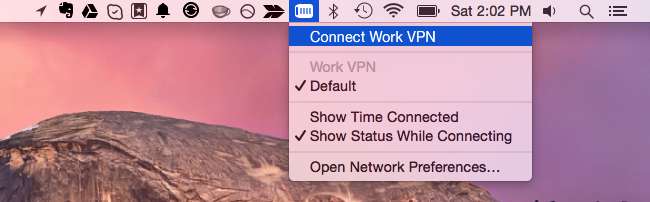
Yhdistä automaattisesti uudelleen VPN: ään, kun yhteys katkeaa
LIITTYVÄT: Kuinka järjestää ja poistaa Macin valikkopalkin kuvakkeet
Oletuksena Mac ei muodosta yhteyttä uudelleen VPN: ään automaattisesti, jos yhteys katkeaa. Säästä aikaa ja vaivaa käyttämällä VPN AutoConnect sovellus. Se on saatavana 1 dollarin hintaan Mac App Storesta.
Tämä on yksinkertainen sovellus, joka korvaa periaatteessa sisäänrakennetun VPN: n valikkopalkin kuvake Mac OS X: ssä. Jos VPN-yhteys katkeaa, se muodostaa yhteyden uudelleen automaattisesti. Tämä sovellus käyttää sisäänrakennettua VPN-tukea Mac OS X: ssä, joten se toimii vain niiden yhteyksien kanssa, jotka voit määrittää Verkkoasetukset-paneelissa. Jos käytät kolmannen osapuolen VPN-asiakasta - esimerkiksi yhteyden muodostamiseksi OpenVPN VPN: ään -, se ei auta sinua. Mutta kolmannen osapuolen VPN-asiakkailla voi olla tämä ominaisuus integroitu.
Jos haluat säästää dollaria tai vain mieluummin DIY-ratkaisuja, voit koota oma automaattinen VPN-uudelleenkytkentäratkaisu AppleScriptillä .
Yhdistä OpenVPN-verkkoihin
Tarvitset kolmannen osapuolen sovelluksen, jotta voit muodostaa yhteyden OpenVPN VPN -verkoihin. Virallisella OpenVPN-verkkosivustolla suositellaan avointa lähdekoodia Tunnelblick hakemus tähän.
Asenna Tunnelblick, käynnistä se ja se pyytää OpenVPN-palvelimen tarjoamia määritystiedostoja. Näillä on usein .ovpn-tiedostotunniste ja niitä tarvitaan yhteyden muodostamiseksi mistä tahansa OpenVPN-asiakkaasta. OpenVPN-palveluntarjoajan on toimitettava ne sinulle.
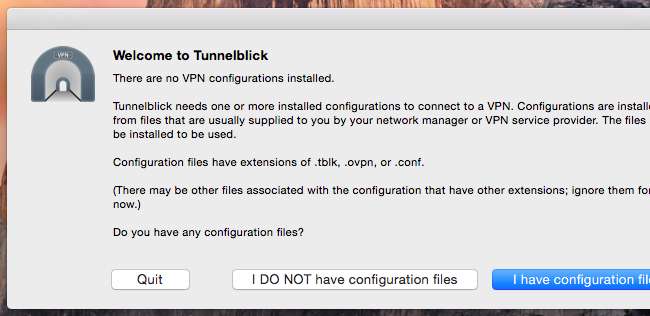
Tunnelblick tarjoaa oman valikkopalkin kuvakkeensa OpenVPN-yhteyksien hallintaan. Valitse VPN-tiedot ja näet Tunnelblickin yhteysikkunan, jossa voit määrittää sen toiminnan.
Voit esimerkiksi saada Tunnelblick-yhteyden automaattisesti OpenVPN-verkkoihin, kun tämä sovellus käynnistyy. Se voi pitää sinut yhteydessä VPN-verkkoon automaattisesti, joten et tarvitse työkalua, kuten VPN AutoConnect.

Jos haluat muodostaa yhteyden muun tyyppiseen VPN-verkkoon, tarvitset toisen kolmannen osapuolen VPN-asiakkaan, joka tukee tämän tyyppistä verkkoa.
Kuvahyvitys: Aurimas on Flickr







